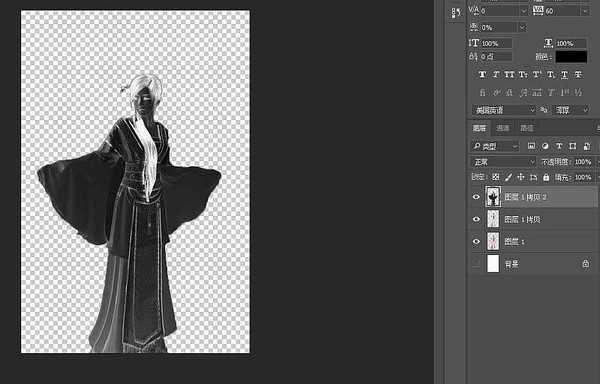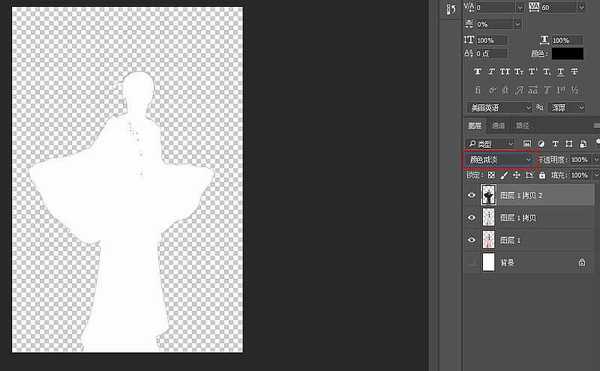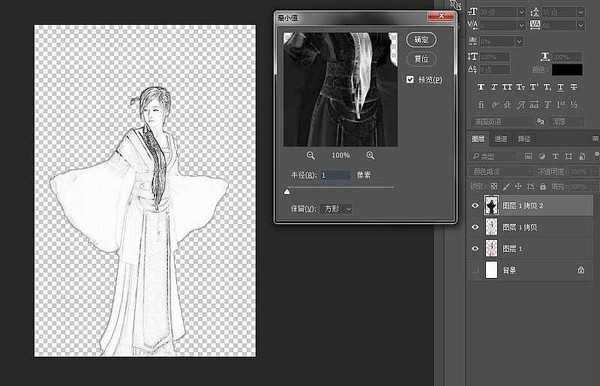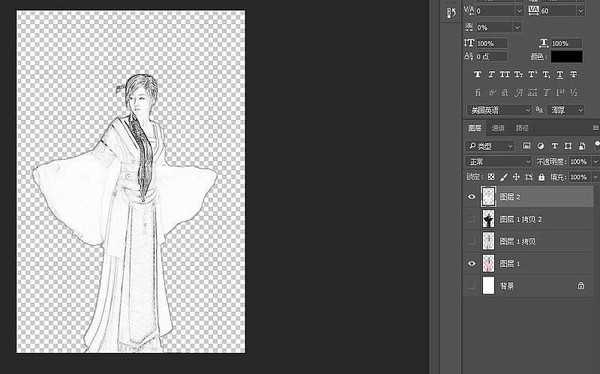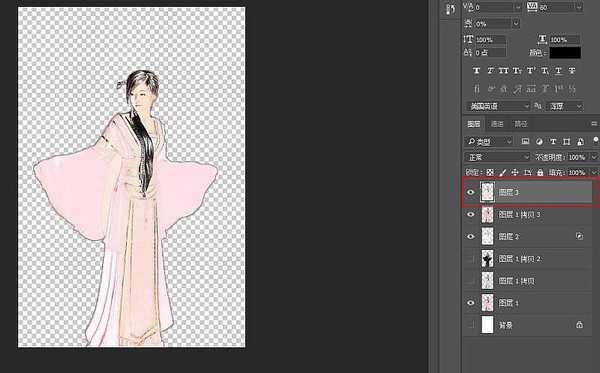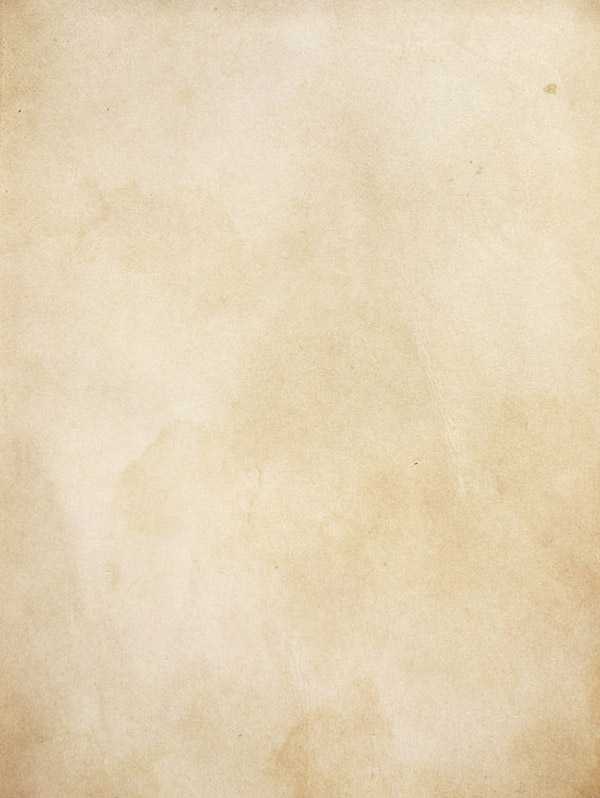制作工笔画的思路跟彩色素描一样,前期需要抠出人物,并用图层叠加及滤镜把人物转为素描效果;再用图层叠加上色;后期增加纹理背景,局部装饰一些古典元素,得到想要的效果
最终效果
原图
步骤:
1、新建一张600x900的画布,将我们抠好的人物素材拖拽进来,摆好位置。
2、将人物图层按CTRL+J复制一层,CTRL+SHIFT+U执行去色。
3、将去色图层继续复制一层,按CTRL+I执行反向操作。
4、修改图层混合模式为颜色减淡。
5、选择滤镜-其它-最小值,我们来将图层的线条勾勒出来。
6、接下来我们按CTRL+SHIFT+ALT+E盖印一个图层(图层2),同时把图层1拷贝和图层1拷贝2的小眼睛关掉。
7、接下来我们右键图层2混合选项,调节里面的下一图层(按住ALT键来让小滑块分开)。
8、复制图层1将图层顺序移到最上方,混合模式修改为颜色。
9、按快捷键CTRL+SHIFT+ALT+E盖印一个图层(图层3)。
10、将宣纸素材拖拽进来,放到图层3的下方,修改图层3的混合模式为正片叠底。
11、到这呢我们的主体就差不多了,接下来我们加一些文字和图案点缀上去(图案点缀是白底的我们放上去后直接将混合模式更改为正片叠底就好)来完成我们最后优化的步骤。
最终效果:
教程结束,以上就是Photoshop制作中国风工笔画的人像照片方法介绍,操作很简单的,大家学会了吗?希望这篇文章能对大家有一定的帮助!
相关阅读:
photoshop将美女图片转古典工笔画效果教程
PS把各种照片制作成漂亮的工笔画效果
PS将人像照片制作成中国风工笔画教程
免责声明:本站资源来自互联网收集,仅供用于学习和交流,请遵循相关法律法规,本站一切资源不代表本站立场,如有侵权、后门、不妥请联系本站删除!
P70系列延期,华为新旗舰将在下月发布
3月20日消息,近期博主@数码闲聊站 透露,原定三月份发布的华为新旗舰P70系列延期发布,预计4月份上市。
而博主@定焦数码 爆料,华为的P70系列在定位上已经超过了Mate60,成为了重要的旗舰系列之一。它肩负着重返影像领域顶尖的使命。那么这次P70会带来哪些令人惊艳的创新呢?
根据目前爆料的消息来看,华为P70系列将推出三个版本,其中P70和P70 Pro采用了三角形的摄像头模组设计,而P70 Art则采用了与上一代P60 Art相似的不规则形状设计。这样的外观是否好看见仁见智,但辨识度绝对拉满。
更新日志
- 小骆驼-《草原狼2(蓝光CD)》[原抓WAV+CUE]
- 群星《欢迎来到我身边 电影原声专辑》[320K/MP3][105.02MB]
- 群星《欢迎来到我身边 电影原声专辑》[FLAC/分轨][480.9MB]
- 雷婷《梦里蓝天HQⅡ》 2023头版限量编号低速原抓[WAV+CUE][463M]
- 群星《2024好听新歌42》AI调整音效【WAV分轨】
- 王思雨-《思念陪着鸿雁飞》WAV
- 王思雨《喜马拉雅HQ》头版限量编号[WAV+CUE]
- 李健《无时无刻》[WAV+CUE][590M]
- 陈奕迅《酝酿》[WAV分轨][502M]
- 卓依婷《化蝶》2CD[WAV+CUE][1.1G]
- 群星《吉他王(黑胶CD)》[WAV+CUE]
- 齐秦《穿乐(穿越)》[WAV+CUE]
- 发烧珍品《数位CD音响测试-动向效果(九)》【WAV+CUE】
- 邝美云《邝美云精装歌集》[DSF][1.6G]
- 吕方《爱一回伤一回》[WAV+CUE][454M]